Word怎么去掉页眉?
时间:2024/5/31作者:未知来源:盾怪网教程人气:
- [摘要]在Word中,只要我们插入了页眉,那么默认就会产生一条横线。我们可以想象得到,这是一种系统自带的格式,所以要想去掉这条横线,之所以说另外的方法更好,那是因为它更有针对性,而清除格式的方法很有可能会把...
在Word中,只要我们插入了页眉,那么默认就会产生一条横线。我们可以想象得到,这是一种系统自带的格式,所以要想去掉这条横线,之所以说另外的方法更好,那是因为它更有针对性,而清除格式的方法很有可能会把页眉中文字的格式也一并清楚掉了,这样就不是很好了对吧?下面,小编给大家带来Word去掉页眉的图文。
Word如何去掉页眉
鼠标左键双击计算机桌面Word程序图标,将其打开运行。并点击“打开其他文档”选项。打开需要编辑的Word文档。
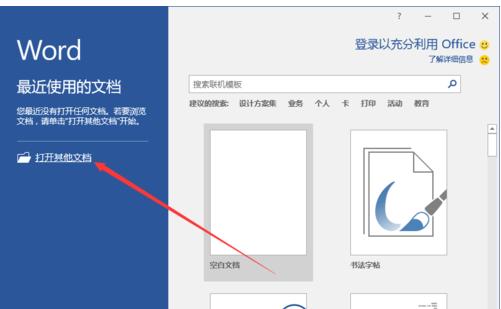
在打开的Word文档窗口中,打开“插入”菜单选项卡。
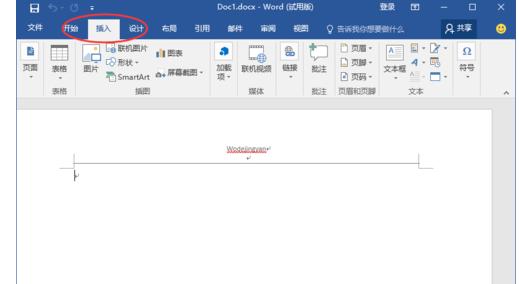
在“插入”菜单选项卡中,点击“页眉和页脚”功能区的“页眉”选项按钮。
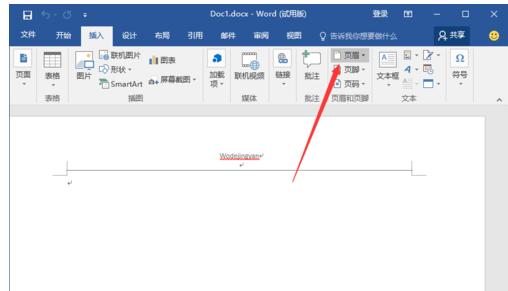
在弹出的选项卡中,点击“删除页眉”命令选项。
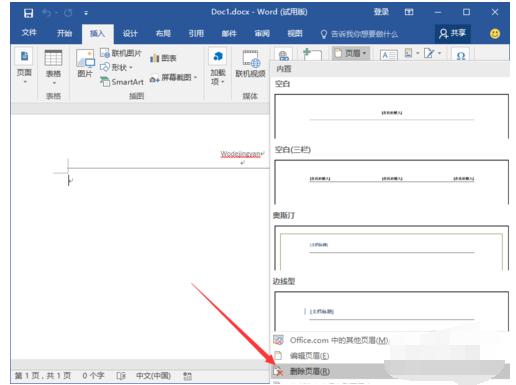
在Word窗口中,可以看到页眉的文字已经被删除了。

删除页脚的方法。点击页脚选项按钮,在弹出的选项框中,点击“删除页脚”命令选项即可。
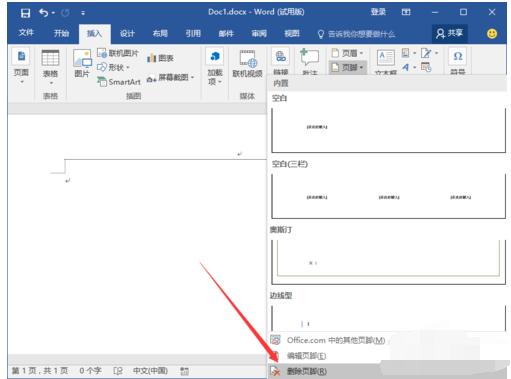
以上就是Word去掉页眉的技巧。
Office办公软件是办公的第一选择,这个地球人都知道。除了微软Office,市面上也存在很多其他Office类软件。
关键词:Word如何去掉页眉?